3 طرق لمنع مرسلي البريد العشوائي من العبث بنماذج جهات اتصال WP الخاصة بك
نشرت: 2022-04-28هذه ليست شيئًا مزعجًا مثل ملء صندوق البريد الإلكتروني الخاص بك بإرسالات النماذج غير الضرورية من موقع الويب الخاص بك.
لكننا نعلم في الوقت نفسه أننا بحاجة إلى نماذج الاتصال هذه لربطنا بزوارنا. تعد صفحة الاتصال الخاصة بي واحدة من أكثر الصفحات التي زارها الزوار البشريون والبوت.
أثناء تسجيل الدخول إلى البريد الإلكتروني للنشاط التجاري يوميًا ، أتوقع رسالة عمل جديدة من مدونتي ، على عكس ما سبق ، أتوقع عددًا أقل من الرسائل العشوائية. هذا لأنني اتخذت خطوات لأقول أوقف برامج الروبوت التي تحاول إرسال نموذج الاتصال الخاص بي.
وفي هذا المنشور ، أود أن أشاركك 3 طرق لإبقاء مرسلي البريد العشوائي في نموذج الاتصال محبطين وغير قادرين على الوصول إليك.
وقف مرسلي البريد العشوائي باستخدام WPForms
الآن ، سيتعين عليك الحصول على المكون الإضافي للنماذج الأكثر استخدامًا والموصى به لـ WordPress. WPForms بالطبع هو الحل الذي تحتاجه لإنشاء أي نماذج في WordPress من نماذج الاتصال البسيطة إلى نماذج التبرعات ونماذج الفواتير / الطلبات والاستطلاعات والاستطلاعات ونماذج الاقتراحات وما إلى ذلك.
اذهب هنا للحصول على التفاصيل وكيفية الحصول على نسخة من البرنامج المساعد. للحصول على إرشادات خطوة بخطوة حول التثبيت والإعداد ، انقر هنا .
- التوقيعات الإلكترونية: كيفية إنشاء نموذج التوقيع في WordPress!
- 5 خطوات سهلة لإنشاء نماذج الفواتير / الطلبات في WordPress!
- كيفية إنشاء نماذج محادثة سريعة وسهلة في WordPress
- كيفية التقاط بيانات جزئية من نموذج مهجور في WordPress في 4 خطوات!
[page_section template = '1 ′ position =' default 'padding_bottom =' on 'padding_top =' on ']
3 طرق لإيقاف مرسلي البريد العشوائي من نماذج الاتصال الخاصة بـ WP
[/ page_section]
دعنا الآن نفحص بعض الطرق للتخلص تمامًا من البريد العشوائي من نموذج اتصال WordPress الخاص بك. أعني بالبريد العشوائي عندما يتم إرسال النموذج من قبل الروبوتات. في بعض الأحيان ، قد يرغب بعض الأفراد في الوصول إليك بمحتوى خارج الموضوع تمامًا. يمكن اعتبار ذلك أيضًا بريدًا عشوائيًا ولكننا نتعامل مع برامج الروبوت هنا.
1. استخدم خدمة مجانية من Google تسمى reCAPTCHA
إذا كنت متصلاً بالإنترنت ، وتتفاعل مع مالكي مواقع الويب ، فلا شك في أنك قد صادفت نموذجًا يتطلب منك النقر فوق عنصر reCAPTCHA.
هذه مجرد تقنية ودية تتأكد من عدم إرسال النموذج بواسطة روبوت. الفكرة هي أنه نظرًا لأن الروبوت لا يمكنه النقر فوق مربع اختيار و / أو حل مهمة منطقية بسيطة ، إذا تم إرسال النموذج الذي تم تمكين reCAPTCHA بدون إدخال صالح من حقل نموذج reCAPTCHA ، فيجب التعامل مع هذا الإرسال على أنه تم بواسطة الروبوت (ليس قارئ بشري).
الخطوة الأولى بالطبع هي إنشاء نموذج الاتصال الخاص بك مع WPForms. للحصول على دليل تفصيلي حول كيفية إنشاء نموذج باستخدام WPForms ، أوصيك بسحب هذا المستند
قد يبدو نموذج الاتصال البسيط كما يلي:
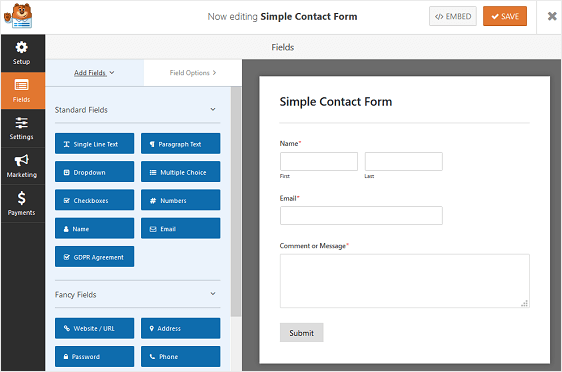
سيسمح لك WPForms بالتلاعب بهذا النموذج ، وإضافة أكبر عدد ممكن من حقول النموذج بما في ذلك حقول بطاقة الائتمان ، وحقول تحميل الملفات ، وحقول التحديد المتعددة ، ومربعات الاختيار ، وأزرار الاختيار ، وما إلى ذلك.
الشيء التالي هو تمكين v2 reCAPTCHA
انتقل إلى WPForms -> وانقر فوق علامات تبويب reCAPTCHA .
سيؤدي ذلك إلى إظهار خيارات إعدادات reCAPTCHA . توقف عند هذه النقطة الآن.
انتقل إلى صفحة reCAPTCHA هنا على Google وانقر على زر وحدة تحكم المشرف لإنشاء بعض العناصر التي ستستخدمها.
قم بتسجيل الدخول إلى حساب Google الخاص بك. بمجرد الدخول ، ستتم إعادة توجيهك إلى صفحة حيث يمكنك تسجيل موقعك في reCAPTCHA. ولكن إذا قمت بتسجيل موقع من قبل ، فسترى ببساطة صفحة بها إمكانية إضافة المزيد من المواقع.
إذا كانت هذه هي حالتك ، فما عليك سوى النقر فوق (+) علامة الجمع (أعلى اليمين) لتسجيل موقع جديد:
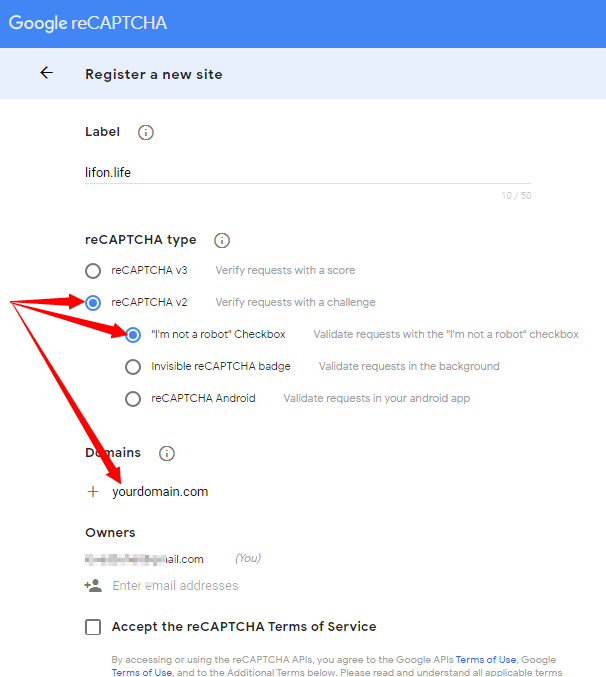
تذكر أننا نستخدم reCAPTCHA v2 لذا تأكد من تحديد هذا الخيار ثم مربع الاختيار "أنا لست روبوتًا" على الصفحة. أدخل اسم المجال الخاص بك ، واقبل شروط خدمة reCAPTCHA وانقر لإرسال.
في الصفحة التالية ، سيكون لديك مفتاح reCAPTCHA الخاص بك والسر.
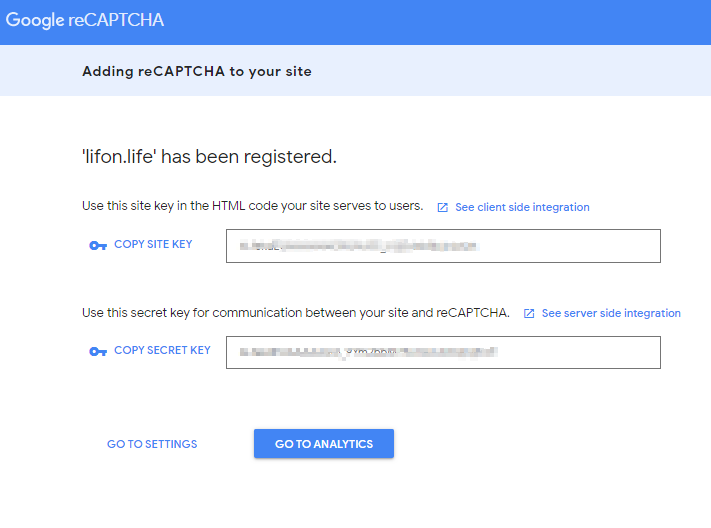
انسخ هذه العناصر إلى إعدادات WPForms reCAPTCHA. املأ النموذج وانقر للحفظ.
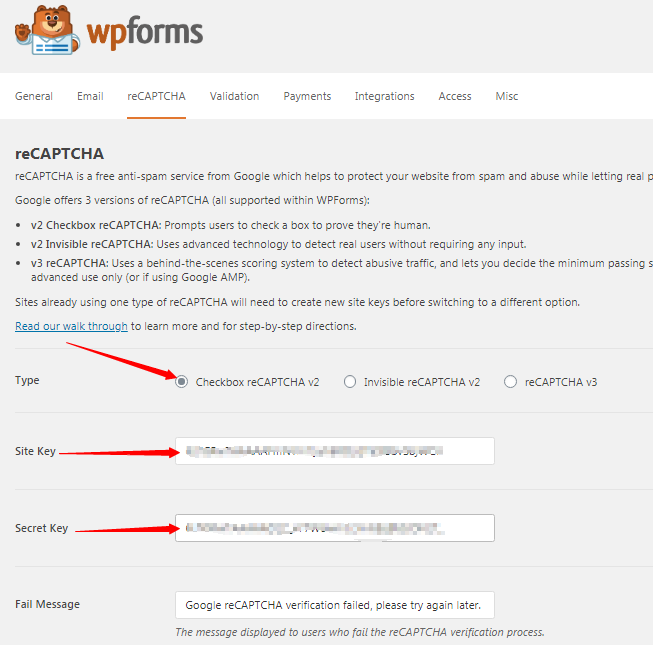
حان الوقت لإنشاء نموذج الاتصال وتطبيق حقل نموذج reCAPTCHA
افتح النموذج في WPForms. هذا سيكون بسيطا جدا إذا لم تكن قد أنشأت النموذج بعد ، فانتقل إلى WPForms -> Add New
في الصفحة التالية ، انقر فوق " نموذج اتصال بسيط ". ما عليك سوى النقر فوق حقل نموذج reCAPTCHA لتمكينه لهذا النموذج:
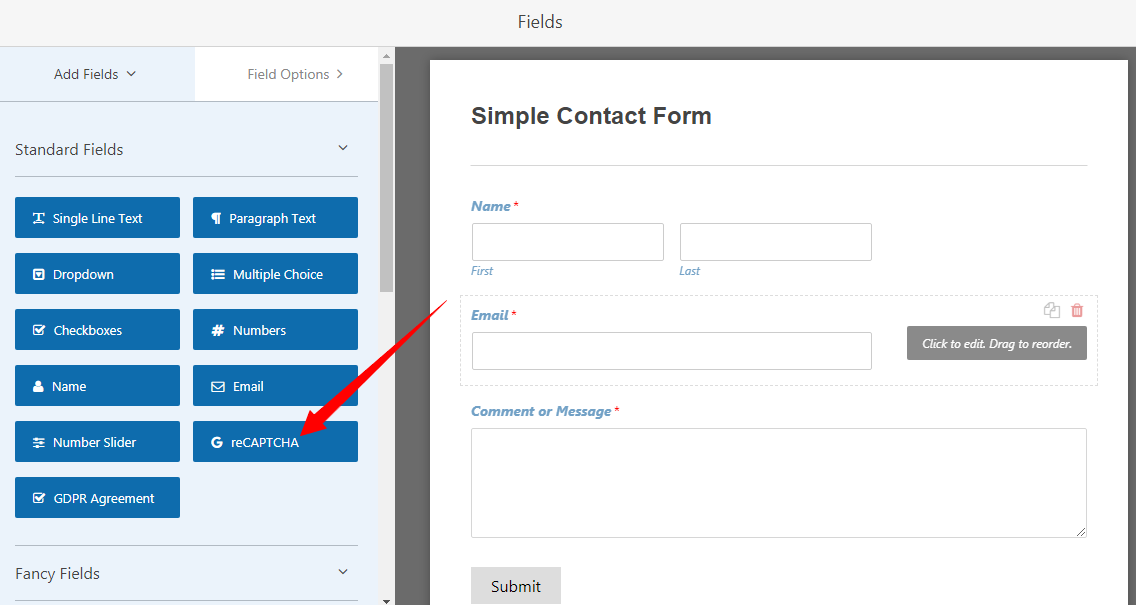

لمزيد من المساعدة حول كيفية إنشاء نموذج اتصال بسيط ، راجع هذا البرنامج التعليمي
لا يزال في النموذج ، انتقل إلى الإعدادات -> علامة التبويب عام :
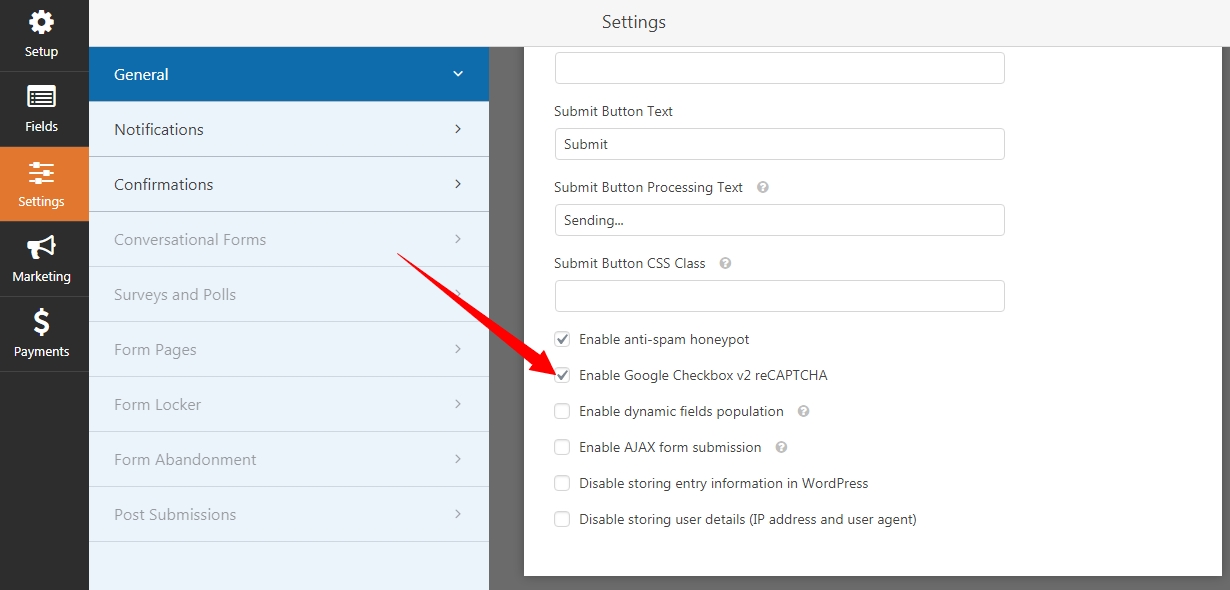
حدد الزر لتمكين Google Checkbox v2 reCAPTCHA وتذكر حفظ التغييرات.
هكذا سيبدو النموذج الخاص بك الآن على صفحة الاتصال الخاصة بك:
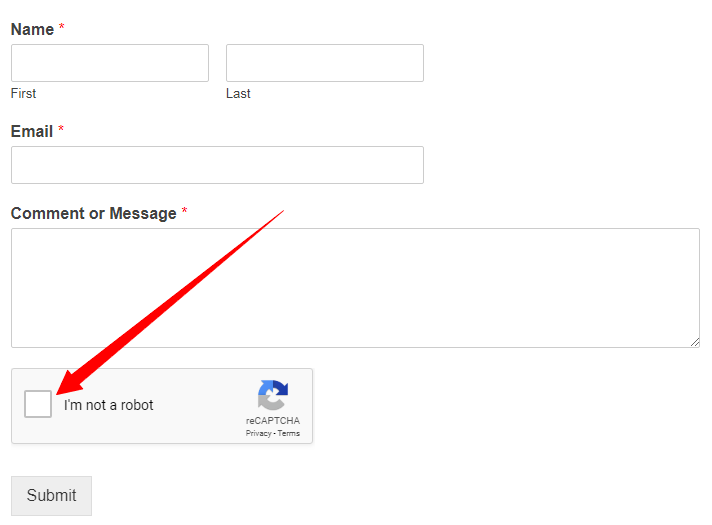
2. استخدام WPForms Custom Captcha Addon
إليك طريقة بسيطة أخرى لطرد الروبوتات من نماذج الاتصال الخاصة بك في WordPress إذا كنت لا تريد استخدام Google reCAPTCHA.
WPForms لديه ملحق Captcha قوي. يتيح لك هذا تحديد أسئلة مخصصة أو استخدام أسئلة رياضيات عشوائية مثل CAPTCHA لمنع برامج الروبوت من إرسال النماذج الخاصة بك.
بالنظر إلى أنك قمت بإنشاء نموذج الاتصال الخاص بك. انتقل إلى WPForms »Addons وابحث عن Custom Captcha Addon. انقر فوق تثبيت الملحق :
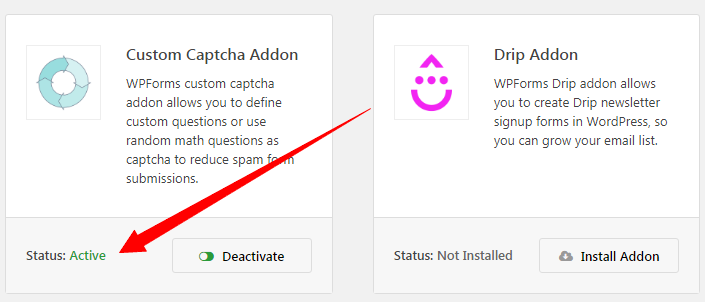
افتح محرر نموذج الاتصال في WPForms للنموذج الذي تريد تأمينه.
في علامة التبويب "الحقل" ، حدد موقع زر Captcha (وليس reCAPTCHA) واسحبه إلى النموذج حيث تريد ظهور Captcha:
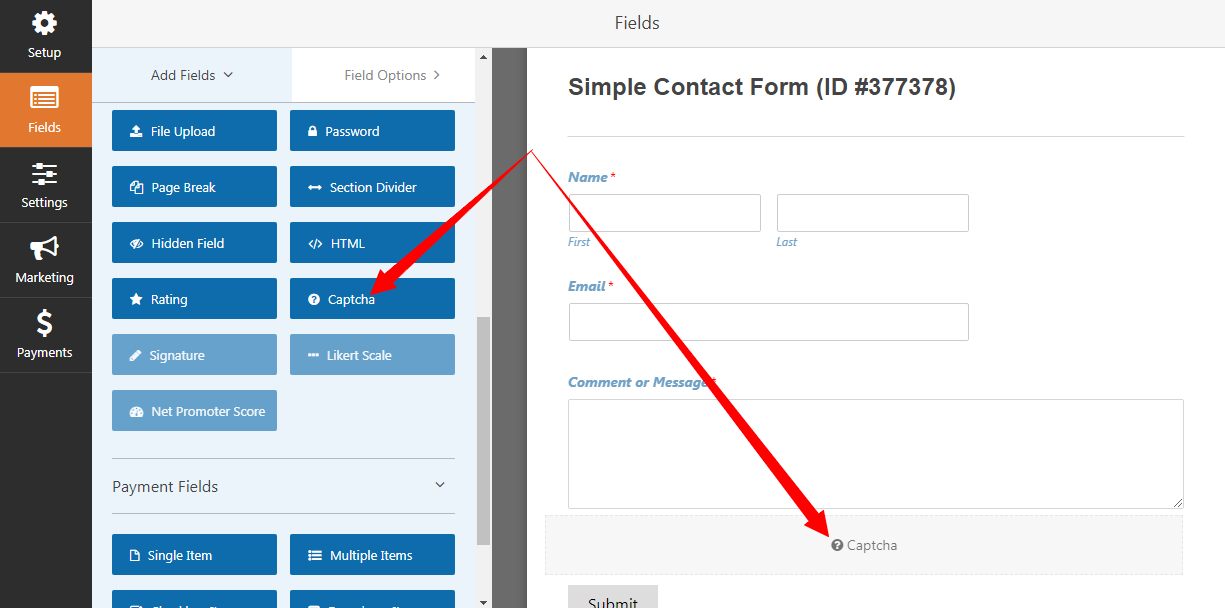
الخطوة التالية هي ببساطة النقر فوق عنصر Captcha في النموذج الخاص بك. سيؤدي هذا إلى سحب خيارات Captcha. هناك نوعان من Captchas للاختيار من بينها:
- رياضيات
- سؤال وجواب
يمكنك فقط استخدام واحد من هذه الخيارات في كل مرة. ستتمكن أيضًا من تسمية عنصر Captcha:
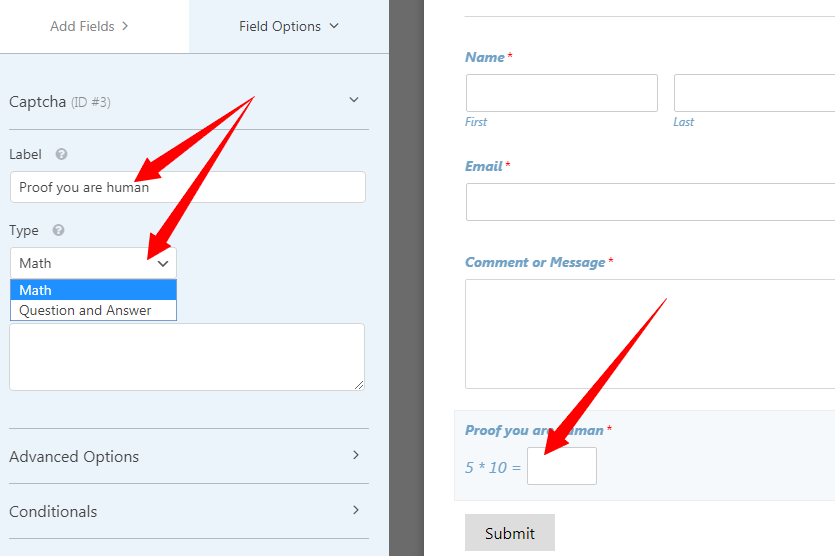
باستخدام نوع Math Captcha ، يتم إنشاء المهمة الرياضية بشكل عشوائي في كل مرة يتم فيها تحميل النموذج الخاص بك. ومع ذلك ، يتيح لك خيار السؤال والجواب إنشاء أسئلة مختلفة وتقديم إجاباتها. يتم اختيار كل منهم بشكل عشوائي عند عرض النموذج.
3. إنشاء نموذج اتصال خالٍ من الرسائل غير المرغوب فيها بدون اختبار CAPTCHA
قد ترغب في إنشاء نموذج اتصال خالٍ من البريد العشوائي دون استخدام أي اختبار CAPTCHA. من جميع النواحي ، توفر CAPTCHAS لزوار موقعك قدرًا إضافيًا من العمل ، مما قد يعطل تجربة المستخدم ويؤثر على معدلات إرسال النموذج.
بينما قد لا يكون لدى بعض المستخدمين الوقت للإجابة على أسئلة عشوائية في النماذج الخاصة بك ، قد يجد البعض الآخر صعوبة في الإجابة على أسئلة الرياضيات لعدة أسباب.
هناك طريقتان بسيطتان لإنشاء نموذج اتصال خالٍ من البريد العشوائي بدون اختبار CAPTCHA باستخدام WPForms.
أ) أضف reCAPTCHA غير مرئي إلى النموذج.
هذه في الأساس هي نفس عملية إضافة reCAPTCHA كما رأينا أعلاه. اتبع نفس الإجراء ولكن حدد خيار reCAPTCHA غير المرئي:
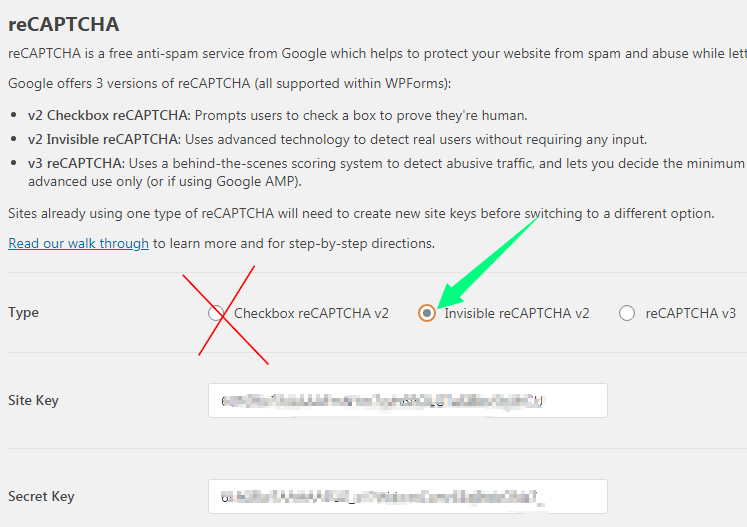
يجب عليك الذهاب إلى أبعد من التحقق لتمكين Google reCAPTCHA غير المرئي في النموذج حتى يكون نشطًا.
في كل مرة يحاول فيها المستخدم إرسال النموذج ، ستحدد Google ما إذا كان spambot يحاول إرسال النموذج أو قارئ بشري.
ب) إنشاء نموذج اتصال خالٍ من البريد العشوائي بدون موضع جذب لمكافحة البريد الإلكتروني العشوائي
Honeypot هي طريقة خفية لتأمين نماذج الاتصال الخاصة بك دون استخدام CAPTCHAS. إنه رائع لأنه مثل reCAPTCHA غير المرئي ، لا يتعارض مع تجربة المستخدم.
موضع الجذب هو في الواقع حقل فارغ مخفي يجب إرساله مع النموذج. إذا تم تقديم هذا النموذج مع بعض البيانات في حقل موضع الجذب ، فسيتم التعامل معه على أنه إرسال نموذج مزيف.
لماذا ا؟
لأنه يجب إرسال حقل موضع الجذب فارغًا.
الطريقة التي تعمل بها spambots تجعل هذا الأمر سهلاً. سيقومون تلقائيًا بملء جميع الحقول المخفية في نموذج (بما في ذلك موضع الجذب) ببيانات مفيدة فقط لمرسلي البريد العشوائي. من خلال ملء حقل موضع الجذب ، فإنه يجعلهم عرضة للخطر ويمكن الإمساك بهم بسهولة.
بشكل افتراضي ، يتم تمكين Honeypot anti-spam لجميع النماذج التي تم إنشاؤها باستخدام WPForms حتى إذا كنت تستخدم أيًا من طرق مكافحة البريد العشوائي التي ذكرتها أعلاه.
للتحقق من ذلك في أي نموذج ، انتقل إلى الإعدادات »عام.
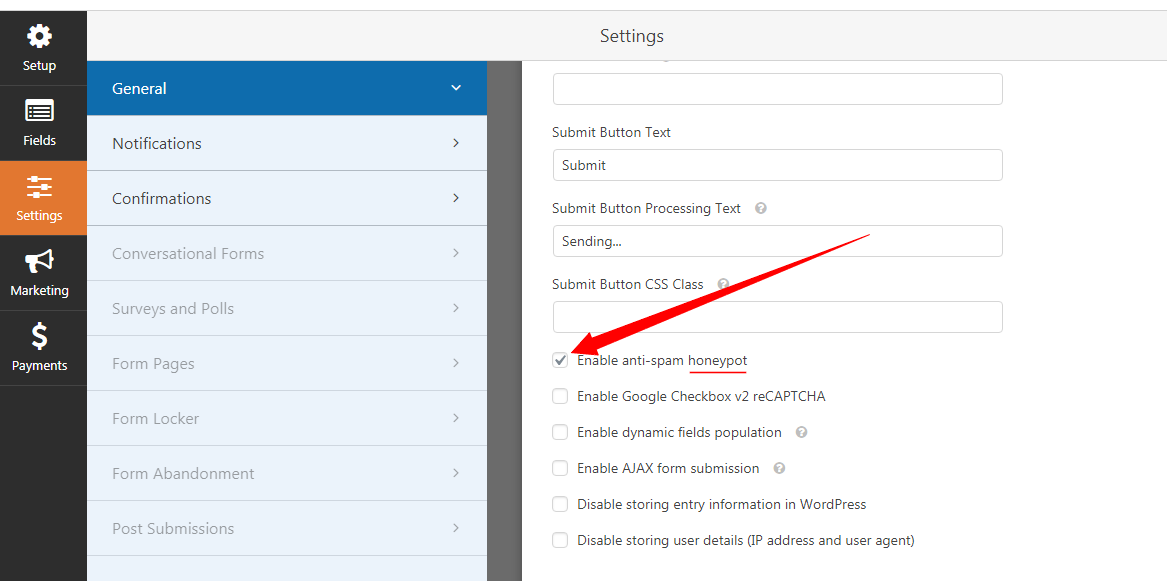
بالطبع يمكنك دائمًا إلغاء تحديد هذا الخيار وتعطيله لأي سبب من الأسباب.
هناك نذهب…
اسمحوا لي أن أعرف ما هو رأيك في التعليق
